Роутер TP-Link Archer C7 AC1750: подготовка, настройка
Маршрутизаторы компании TP-Link известны благодаря соотношению «цена-качество» в сегменте беспроводной связи для домашних условий. Статья рассматривает один из представителей модельного ряда нового поколения TP-Link Archer C7 версии AC1750. Будут даны краткие инструкции по настройке интернета, расписаны возможности и расширенный функционал.
Содержание
- Описание
- Настройки
- Автоматическая настройка
- Подключение к интернету вручную на примере некоторых провайдеров
- Беспроводная сеть
- Настройка в режиме повторителя (репитера), усилителя, адаптера или точки доступа
- IPTV
- Динамический DNS
- Резервное подключение через 3G, 4G
- Настройка принтера
- Настройка торрент-клиента на роутере
- Настройка DLNA на роутере
- Родительский контроль
- Индивидуальные настройки подключения пользователей
- Настройки безопасности (антивирус, файервол)
- Протокол IPv6
- Настройка VPN-сервера
- Обновление прошивки
- Сброс настроек роутера на заводские
- Возможные неисправности и способы их устранения
- Вывод
- Отзывы
Описание
 Archer C7 AC1750 — бюджетная модель темного цвета. Сверху расположены три приемопередающих устройства, позволяющие работать в режиме Dual band (двухдиапазонный). Это позволяет транслировать скорость соединения на большие расстояния без потери качества.
Archer C7 AC1750 — бюджетная модель темного цвета. Сверху расположены три приемопередающих устройства, позволяющие работать в режиме Dual band (двухдиапазонный). Это позволяет транслировать скорость соединения на большие расстояния без потери качества.
Роутер TP Archer AC1750 поддерживает работы на частотах 2,4 ГГц. и 5 ГГц. Второй режим появился относительно недавно и развивается.
В роутерах Archer присутствует поддержка следующего поколения стандарта беспроводной связи – 802.11ac. Наименование модели содержит краткую информацию. AC означает поддержку технологии 802.11, а 1750 – максимально допустимую скорость Wi-Fi для подключенных устройств.
 На оборотной стороне сетевого оборудования располагаются четыре порта LAN для подключения локальных проводных устройств, один разъем WAN – для провайдера и один порт USB. Последний предназначен для обновления прошивки Archer AC1750 и подключения 3G /4G-модема как резервный канал связи. Сетевые разъемы поддерживают максимальную скорость 1 Гб/с.
На оборотной стороне сетевого оборудования располагаются четыре порта LAN для подключения локальных проводных устройств, один разъем WAN – для провайдера и один порт USB. Последний предназначен для обновления прошивки Archer AC1750 и подключения 3G /4G-модема как резервный канал связи. Сетевые разъемы поддерживают максимальную скорость 1 Гб/с.
К сожалению, функции кнопок зашиты в ПО роутера и не подлежат изменению.
Настройки
Прежде чем настраивать гигабитный роутер для доступа к сети «Интернет», необходимо выполнить подготовку. Сетевой кабель, предоставленный поставщиком услуг, подключаем к разъему WAN. Сетевым кабелем, идущим в комплекте поставки, соединяем Archer AC1750 и рабочую станцию.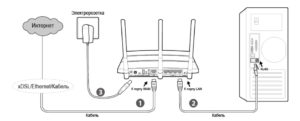
На нижней стороне устройства находится наклейка с IP-адресом: http://tplinkwifi.net или http://192.168.0.1. Учетные данные для входа: admin – admin.
В главном окне выбираем раздел «Интернет». Создание подключения к интернету будет проводиться здесь.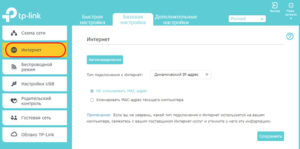
Перед внесением изменений в текущую конфигурацию модели AC1750 рекомендуется выполнить резервное сохранение. Опция расположена во вкладке «Системные инструменты».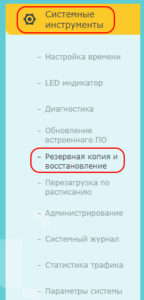
Выбираем пункт «Резервная копия». Указываем путь сохранения файла «бекапа».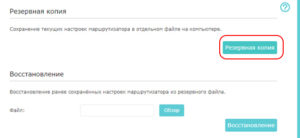
Для восстановления предыдущей конфигурации устройства AC1750 нажимаем «Обзор». Выбираем сохраненный ранее файл. Восстановление займет не более 2-3 минут.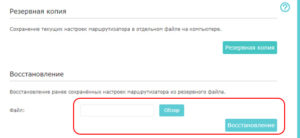
Автоматическая настройка
Первый способ – провести действия в автоматическом режиме. Выбираем пункт «Быстрая настройка». Следуем подсказкам мастера.
Первый шаг: указываем часовой пояс.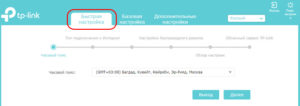
Второй: выбираем протокол подключения модели AC1750 к «мировой паутине». Он находится в договоре с поставщиком услуг.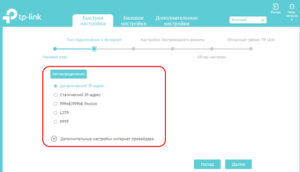
Ниже располагается подменю с дополнительными опциями. В линейке Archer содержатся готовые профили под провайдера. На сегодняшний день там перечислены только зарубежные поставщики, поэтому пропускаем данный шаг и нажимаем «Далее».
Третий раздел предлагает клонировать физический адрес сетевой карты рабочей станции. Некоторые провайдеры разрешают доступ только по MAC-адресу. Если для пользователя нет требований, данный шаг пропускаем.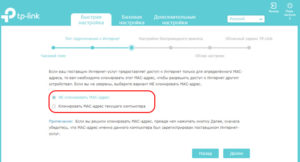
Четвертый этап полностью посвящен беспроводной связи на gigabit router Archer.
Так как Archer C7 имеет три внешние антенны 5 ГГц., меню конфигурации содержит два варианта.
Пользователь выбирает любой. Задает имя точки Wi-Fi, придумывает пароль на доступ. Он должен состоять минимум из восьми символов, содержать цифры, заглавные буквы и спецсимволы.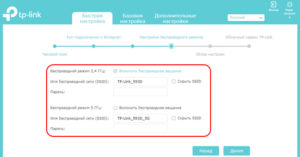
По желанию владельца AC1750 включается режим сокрытия точки Wi-Fi. Для этого надо выбрать опцию «Скрыть SSID».
На последнем этапе отображается краткая информация о созданной конфигурации.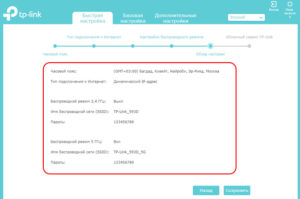
Пользователь сверяет информацию. В случае корректности нажимает «Сохранить».
На этом экспресс-конфигурирование AC1750 завершено.
Подключение к интернету вручную на примере некоторых провайдеров
Другой способ конфигурирования оборудования серии Archer – ручной режим. Пользователь самостоятельно заходит в меню администрирования AC1750, выбирает вкладку «Дополнительные настройки» и устанавливает параметры доступа к сети «Интернет» самостоятельно. Рассмотрим несколько примеров.
«Ростелеком» и «Дом.ру»
Для создания подключения к «мировой паутине» провайдер использует протокол, который поддерживает сетевое оборудование, PoE (Point-to-Point over Ethernet). Имя пользователя и пароль предоставляются поставщиком услуг. Они указываются в договоре.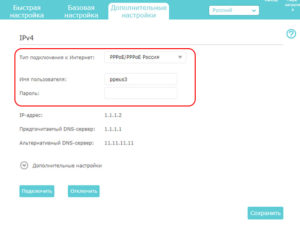
Открываем дополнительные параметры. Активируем пункт «Авто».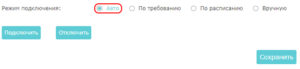
Нажимаем «Сохранить», а потом «Подключить». На этом конфигурирование модели Archer C7 для провайдеров «Ростелеком» и «Дом.ру» закончено.
«Билайн»
Компания осуществляет доступ к «глобальной сети» по разным протоколам в зависимости от месторасположения клиента. Рассмотрим наиболее часто встречающийся вариант – технологию L2TP.
Выбираем способ подключения, указываем учетные данные.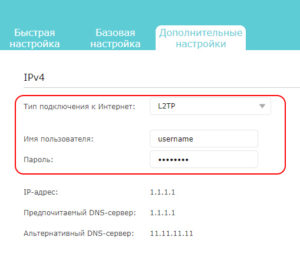
Адреса будут присвоены автоматически. Ниже идет информация о сервере VPN со стороны провайдера. В поле «Доменное имя» – tp.internet.beeline.ru. Режим подключения переводим в статус «Авто».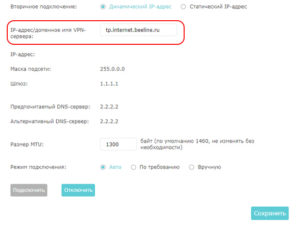
Теперь нажимаем «Подключить», а потом «Сохранить».
NetByNet
Поставщик услуг использует технологию Point-to-Point over Ethernet и авторизацию пользователя по физическому адресу сетевой карты.
Первый этап: указываем тип подключения и учетные данные клиента. Адреса присваиваются автоматически после подсоединения к серверу провайдера.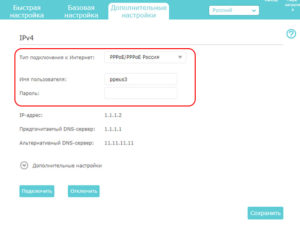
Следующим шагом активируем клонирование физического адреса.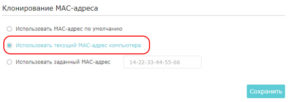
Нажимаем «Сохранить».
Беспроводная сеть
Для конфигурирования Wi-Fi на роутере Archer модели AC1750 заходим в раздел «Беспроводная сеть». Вкладка наверху должна быть «Допнастройки».
Выбираем в качестве защиты опцию WPA/WPA2 Personal. Придумываем пароль по принципу минимум восемь символов, одна заглавная буква, цифра и спецсимвол. Для примера показан пароль – October_2018.
Все остальные параметры оставляем без изменений. Сохраняем внесенную информацию.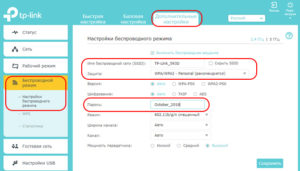
Archer AC1750 обладает расширенной функцией под названием «Гостевая сеть». Выбираем данный подраздел справа. Теперь проведем конфигурирование.
Первая часть отвечает за включение/отключение дополнительных возможностей.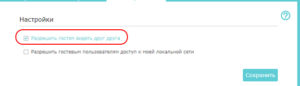
Оставляем остальные параметры по умолчанию.
Вторая часть позволяет выставить защиту на подключения к гостевой беспроводной сети. Выставляем параметры, как показано на скриншоте ниже. Пароль взят в качестве примера.
Такой тип сети необходим, если клиент хочет разграничить доступ к своим данным. Посетители подключаются к разрешенной беспроводной сети и получают доступ к «мировой паутине».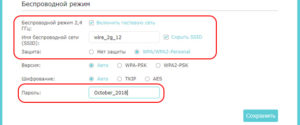
Настройка в режиме повторителя (репитера), усилителя, адаптера или точки доступа
Модель TP-Link Archer AC1750 поддерживает разные режимы работы. Устройство способно выступать как повторитель (репитер) сигнала или как точка доступа. Первый вариант будет подробнее описан в отдельной статье.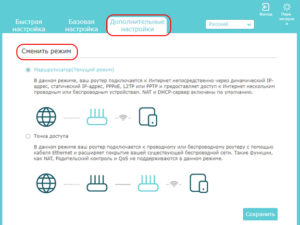
Для активации второго режима перейдем в соответствующий раздел. Он находится справа под названием «Рабочий режим».
По умолчанию, используется обычный режим функционирования. Для переключения в другой активируем простым нажатием левой кнопки мыши. Сохраняем внесенные изменения.
IPTV
Активация режима IPTV находится в разделе «Сеть», пункт «IPTV/VLAN».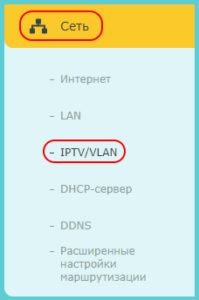
По умолчанию, IPTV выключен. Активируем его, отметив соответствующий «чекбокс». Заводская конфигурация TP-Link Archer AC1750 предполагает, что владелец будет использовать третий и четвертый порты для подключения телевидения.
Выставляем параметры, как показано на скриншоте ниже.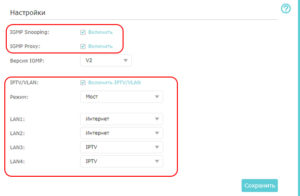
Сохраняем внесенные изменения.
Динамический DNS
Функция динамического ДНС позволяет обращаться к Archer модели AC1750 из «мировой паутины» по уникальному адресу. Он выражается как доменное имя. Для активации этой функции необходимо пройти предварительную регистрацию для его получения.
На странице доступна прямая ссылка.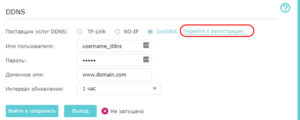
Сайт полностью англоязычный. Пользователь проходит регистрацию, а потом вводит полученные данные в соответствующие поля: имя пользователя и пароль.
Значение параметра «Доменное имя» выдается в зависимости от поставщика услуги динамического ДНС. Он выбирается в самом начале.
После этого сохраняем внесенные данные. Теперь доступ к роутеру AC1750 будет разрешен из внешней сети по указанному доменному имени.
Резервное подключение через 3G, 4G
Archer AC1750 имеет функцию резервного канала связи через 3G/4G-модемы. Переходим в соответствующий подраздел через меню с правой стороны.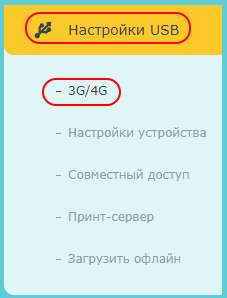
На экране появится рабочая область с параметрами. Расскажем поэтапно о необходимых действиях.
Выбирается регион местонахождения оборудования AC1750 и оператор сотовой связи, предоставляющий интернет-канал через USB-модем.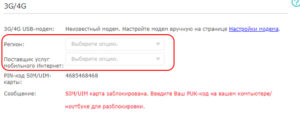
На втором шаге клиент указывает конфигурацию модема. Введенные данные зависят от поставщика резервного канала. Некоторые модели поддерживают автоматический режим, тогда подключение переводим в статус «Авто».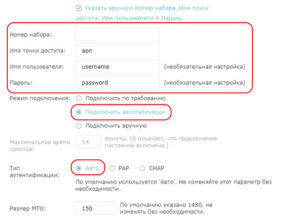
Список совместимых устройств приведен по ссылке: https://www.tp-link.com/ru/support/3g-comp-list/?model=Archer%20C7
Рекомендуется внимательно ознакомиться с перечнем, прежде чем приобретать USB-модем.
Тип аутентификации тоже должен быть автоматическим, чтобы пользователю не приходилось вводить учетные данные.
Последний этап отвечает за параметры DNS-серверов. По умолчанию, они предоставляются владельцу Archer C7 автоматически. Если провайдер указывает отдельные адреса, прописываем в соответствующих полях. Сохраняем внесенные изменения.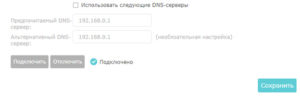
Настройка принтера
Используя USB-порт на сетевом устройстве AC1750, пользователь может подключить принтер. Изменения необходимо проводить в разделе «Принт-сервер».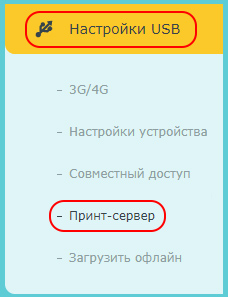
Откроется новое окно с опциями для принтера. По умолчанию, опция принт-сервера включена.
На странице приведена подробная инструкция, как правильно подключить и настроить принтер через маршрутизатор серии Archer.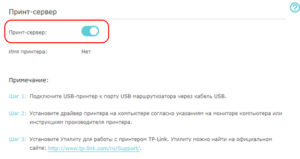
Настройка торрент-клиента на роутере
Сетевое устройство AC1750 поддерживает торрент-клиент. Его параметры находятся в разделе, показанном на скриншоте.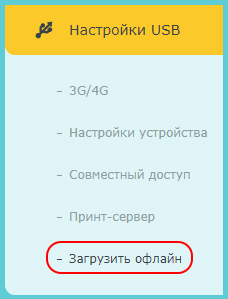
Первым делом проводим активацию данной опции: переводим триггер вправо в поле «Статус».
Далее указываем путь, по которому будут загружаться файлы с внешних ресурсов. При необходимости настраиваем расписание, указываем дополнительные параметры.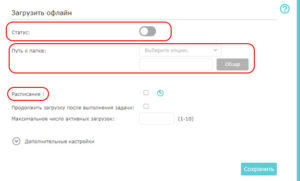
Также можно открыть расширенные параметры: нажать на «Допнастройки».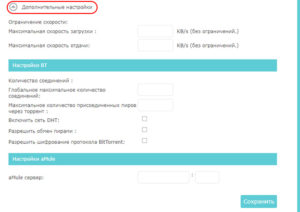
В них устанавливается лимит на скорость загрузки или отдачи, дополнительные опции для торрент-клиента. Также присутствует клиент для обмена данными в сети eDonkey2000 – aMule.
Настройка DLNA на роутере
Роутер TP-Link серии Archer модели AC1750 предоставляет владельцу возможность индивидуальных настроек. К примеру, опцию совместного доступа.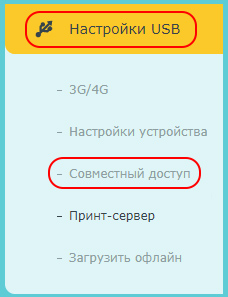
Рабочая область модели AC1750 разбита на несколько подразделов. Рассмотрим каждый из них.
На первом шаге выбирается учетное имя пользователя, нужно использовать встроенное или создать новое. После внесения изменений не забываем сохранить.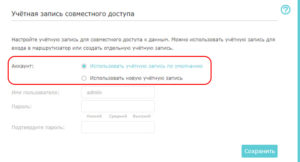
Данный подраздел содержит параметры совместного доступа к файловым ресурсам. Клиент выбирает один из трех вариантов: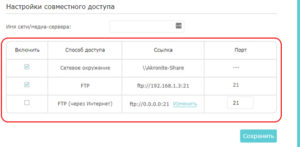
- Сетевое окружение. Пользователи локальной сети получают доступ напрямую к контенту.
- FTP-сервер. Используя данный способ представления данных, клиент разрешает всем хостам локальной сети подключаться к внешнему хранилищу через роутер серии Archer.
- FTP-сервер — через интернет. Аналогично предыдущему разделу. Разница состоит в том, что к USB-устройству можно получить удаленный доступ.
Последний раздел отвечает на расположение директорий на внешнем носителе.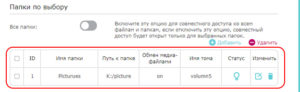
Используя параметры, владелец устройства AC1750 разграничивает доступ к своим данным. Можно указать отдельные директории, к которым будет осуществляться подключение.
Родительский контроль
Опция «Родительский контроль» разграничивает доступ к внешним веб-ресурсам, используя параметры линейки устройств Archer. Она находится в одноименной вкладке. Состоит из двух частей.
Первая содержит перечень устройств с физическими адресами. Для каждого оборудования, подключенного к AC1750, создается правило (или правила) доступа к конкретным веб-ресурсам сети «Интернет». При необходимости настраивается расписание, по которому сайт будет доступен или заблокирован.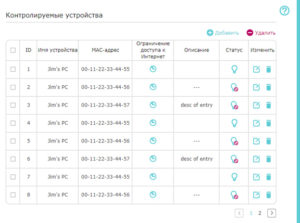
Вторая часть ограничивает доступ по наименованию веб-страницы.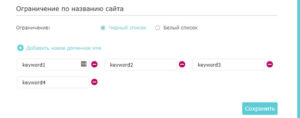
Сначала выбираем один из возможных вариантов: «белый список» или «черный». Следующим шагом указываем названия сайтов, доступ к которым следует разрешать или блокировать.
Индивидуальные настройки подключения пользователей
Роутер Archer C7 предлагает владельцу настроить некоторые индивидуальные параметры.
В разделе «Системные инструменты» выбираем пункт «LED-индикатор».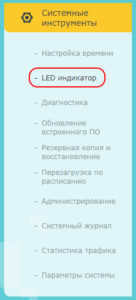
Он позволяет отключить световую индикацию на AC1750 в ночное время.
Активируем опцию «Ночной режим». Выставляем расписание, сохраняем изменения.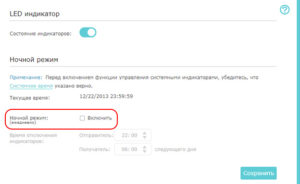
Настройки безопасности (антивирус, файервол)
Оборудование TP-Link AC1750 содержит в своем функционале средства защиты пользователя от сетевых атак. Они находятся во вкладке «Защита», пункт «Настройки».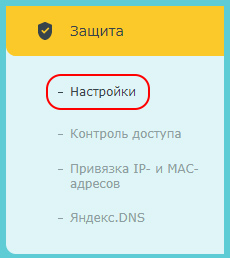
Активируем межсетевой экран, сдвинув триггер вправо. Он фильтрует входящий траффик, поступающий через роутер Archer C7 на основе встроенных шаблонов.
Следующий пункт отвечает за защиту от атак типа «Отказ в обслуживании». Включаем по такому же принципу, как и в предыдущем подразделе. Выставляем желаемые требования. Изменения необходимо сохранить.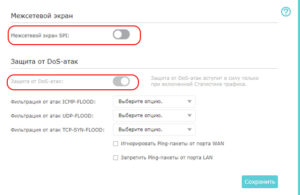
Ниже указан перечень устройств, заблокированных по подозрению в DoS-атаке.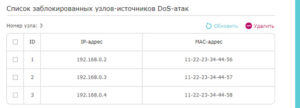
Список постоянно обновляется после каждой атаки на роутер AC1750.
Также во вкладке «Защита» расположена опция, схожая с «Родительским контролем». Она позволяет ограничивать доступ к модели AC1750.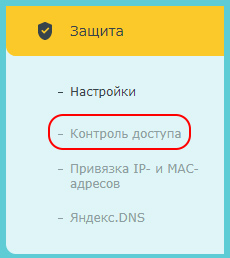
Изначально опция находится во включенном состоянии.
Принцип действия такой же. Существуют два варианта: «Разрешительный» и «Запрещающий» списки. В них указывается информация об устройствах. Никаких операций с ними производить нельзя.
Протокол IPv6
Роутер TP-Link AC1750 поддерживает работу по протоколу IPv6. Выбираем справа одноименный раздел.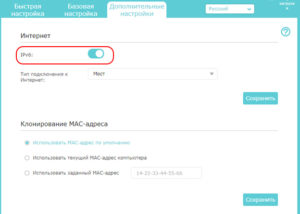
По умолчанию, на линейке Archer опция включена. В зависимости от провайдера выбирается тип подключения. На текущий момент не все поставщики услуг связи предоставляют доступ к «глобальной сети» по шестой версии протокола.
Настройка VPN-сервера
Настройки ВПН-сервера для AC1750 расположены в отдельной одноименной вкладке.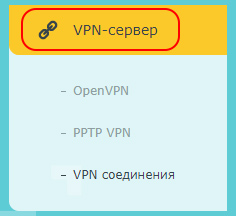
Модельный ряд Archer предлагает два варианта протокола подключения. Прежде чем выполнять какие-либо изменения, рекомендуется активировать функцию динамического DNS. Либо запросить у провайдера «белый» IP-адрес, но это платная услуга.
Первый из них называется OpenVPN. Первоначально клиент конфигурирует ВПН-сервер.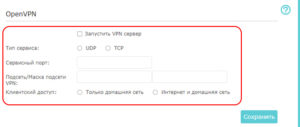
Включаем OpenVPN, выбираем тип передачи данных – UDP или TCP. Сервисный порт, по умолчанию, принимает значение 1194, его доступный диапазон: 1024 – 65535.
В строке «Подсеть» указывается перечень IP-адресов, выдаваемых сервером для хостов-клиентов. Последний пункт определяет права подключенных устройств: доступ только к локальной сети, находящейся за ВПН-сервером, и AC1750 либо полный доступ к ресурсам.
Второй шаг – создание сертификата для идентификации пользователя при подключении к OpenVPN-серверу. Он необходим для защиты от несанкционированного доступа к моделям Archer. Нажимаем «Создать», сохраняем файл на жестком диске.![]()
Последний шаг предполагает сохранение настроек OpenVPN отдельным файлом. Далее его следует отправить клиентам, которые планируют подключаться к ВПН-серверу.![]()
Чтобы удаленный пользователь использовал VPN, необходимо скачать «клиента». Он находится по ссылке: https://openvpn.net/community-downloads/
Во время инсталляции ПО загружаем файл конфигурации ВПН-сервера и сертификат. Следующим шагом перезагружаем рабочую станцию. На этом настройки закончены. Теперь пользователь может удаленно подключиться к VPN-серверу, построенному на основе сетевого оборудования Archer C7.
Второй вариант протокола – PPP. Конфигурирование идентично предыдущему разделу, но есть некоторые отличия.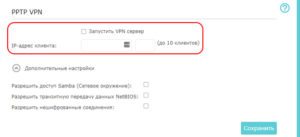
Включаем опцию, указываем диапазон IP-адресов, которые будут выдаваться клиентам. Ограничение: максимум 10 адресов за одну сессию.
В дополнительных параметрах активируем необходимые опции. Сохраняем изменения.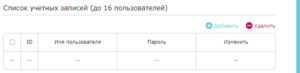
Ниже будет представлен перечень устройств, подключенных к серверу VPN. При необходимости на AC1750 меняются учетное имя и пароль.
Третья вкладка раздела «VPN-сервер» предоставляет пользователю справочные данные. В ней содержится общая информация о подключениях по двум протоколам.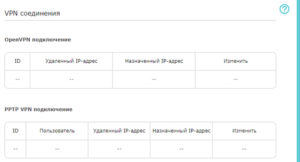
Обновление прошивки
Для апдейта текущей версии встроенной программы роутера Archer AC1750 заходим в раздел «Системные инструменты», далее — «Обновление».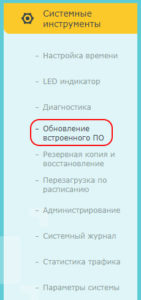
Сам апдейт в большинстве случаев не затрагивает текущую конфигурацию устройств серии Archer, но бывают исключения. Список текущих улучшений представлен на официальном сайте производителя. Там же указывается, будет ли сброшена конфигурация роутера AC1750 или нет. Перед обновлением рекомендуем делать резервное копирование данных, о котором было рассказано выше. Обновление можно осуществить тремя способами. Разберемся с каждым подробнее.
Через веб-интерфейс
В указанном ниже разделе находится следующая информация.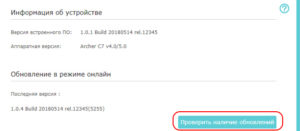
Пользователь нажимает кнопку «Проверить». В течение 1-2-х минут устройство из линейки Archer обращается на официальный сайт вендора и сканирует последние файлы. Если присутствует более актуальная версия, будет предложена инсталляция.
Через USB-устройство
К USB-разъему подключается внешний носитель с файлом обновления. Девайс AC1750 выполняет обновление, загрузив файл с USB-устройства. Процедура займет 3-5 минут.
Через мобильное приложение
Вендор TP-Link разработал приложение для мобильных устройств.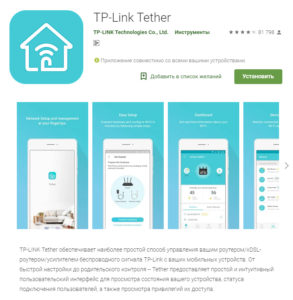
Android: https://play.google.com/store/apps/details?id=com.tplink.tether
iOS: https://itunes.apple.com/us/app/tp-link-tether/id599496594?ls=1&mt=8
Прежде чем устанавливать ПО, необходимо проверить совместимость сетевого оборудования. Перечень разрешенных устройств представлен в интернет-магазине приложений.
После инсталляции на экране смартфона отображается главное окно. На нем представлена общая информация о модели AC1750. Через программу просматривается список подключенных устройств, меняется пароль на Wi-Fi и другие функции.
Сброс настроек роутера на заводские
В редких случаях приходится выполнять сброс конфигурации сетевого устройства Archer C7 на заводскую. Сделать это можно следующим образом. Заходим в раздел, выделенный на скриншоте красным цветом.
Далее выбираем пункт «Восстановить заводские настройки». Произойдет сброс текущего состояния роутера AC1750 до первоначального.
В последних версиях прошивки линейки Archer данный пункт не отображается некоторыми браузерами.
Возможные неисправности и способы их устранения
Время от времени у Archer C7 возникают проблемы, например, перестает работать модуль беспроводной связи или роутер не предоставляет доступ к сети «Интернет».
Первый способ решения проблем – перезагрузка оборудования AC1750. Выключаем его, ожидаем 2-3 минуты и снова включаем. Большая часть возникающих сложностей решается таким образом.
Второй метод – обновление встроенного ПО. Со временем вендор выпускает новые изменения в функциях, исправления к существующим опциям. Как правильно проводить обновление, описано в отдельном пункте.
Если не помогли два предыдущих подраздела, выполняется откат к заводским параметрам. Пользователь производит сброс, а затем заново конфигурирование. Данный способ рекомендуется применять в крайних случаях.
Перечислены самые распространенные варианты. Также существуют и другие сложности, решаемые в индивидуальном порядке. Если возникли проблемы с настройкой линейки Archer модели AC1750 или по неизвестным причинам он перестал работать, задавайте свои вопросы ниже в комментариях. Наши специалисты помогут решить любые проблемы.
Плюсы
Преимущества роутера AC1750 заключаются в следующем:
- Поддерживает последний стандарт беспроводной связи – 802.11ac.
- Отдельный разъем USB для подключения внешних устройств: жесткого диска, принтера.
- Простая настройка Archer C7 позволит «юзеру» самостоятельно выполнить необходимые действия.
- Наличие трех антенн позволяет осуществлять раздачу Wi-FI в двух диапазонах.
- Множество расширенных функций: DLNA, IPTV, VPN и другие возможности за относительно невысокую цену.
- Четыре порта LAN поддерживают максимальную скорость до одного гигабита в секунду.
- Полноценная поддержка со стороны производителя. На официальном сайте находится материал для работы с роутером.
- Функция «Гостевая сеть» разграничивает доступ к личной информации владельца Archer C7 от других.
- Возможность использовать мобильное приложение для настройки AC1750и управления им.
Минусы
Как и любое оборудование, роутер Archer C7 обладает некоторыми недостатками:
- Опция WDS работает только на частоте 2,4 ГГц.
- Малый объем оперативной памяти – 128 Мб.
- Недоработка интерфейса устройства через браузер: некоторые опции отображаются некорректно.
- Для своей линейки Archer имеет большие габариты.
Вывод
TP-Link Archer модели AC1750 – отличный вариант для домашних нужд и SOHO-офисов. Роутер поддерживает все доступные протоколы подключения к сети «Интернет». Процесс конфигурирования занимает несколько минут, после чего клиент получает готовое решение.
Беспроводная связь представлена двумя диапазонами, что позволяет получить доступ к «мировой паутине» на более высокой скорости. Функция WDS доступна только на частоте 2,4 ГГц.
Наличие расширенного функционала: торрент-клиент, принт, файловый или медиасервер, VPN, межсетевой экран, динамический DNS и другие.
Соотношение «цена-качество» линейки Archer делает модель AC1750 доступной для большинства потребителей. Обновление встроенного ПО может проводиться в автоматическом режиме, используя веб-интерфейс роутера.
TP-Link разработал мобильное приложение для управления устройством. Также через него можно внести некоторые изменения в конфигурации, например, параметры беспроводной сети.
Отзывы
Мнение владельцев сетевого оборудования Archer C7 взяты с сайта Otzovik.ru:
- Пользователь mmarratt считает модель AC1750 отличным вложением финансов. Ему понравились технические параметры, стоимость, наличие дополнительных опций, высокая скорость беспроводной сети. Единственные недостатки – глянцевый корпус и большие габариты для данного решения.
- Владелец DaRRkys123 также считает данное решение отличным. Ему понравилась скорость, предоставляемая роутером, простая настройка. Использовал для игр в онлайн-режиме и видеомонтажа через интернет. К недостаткам отнес большие размеры модели.






